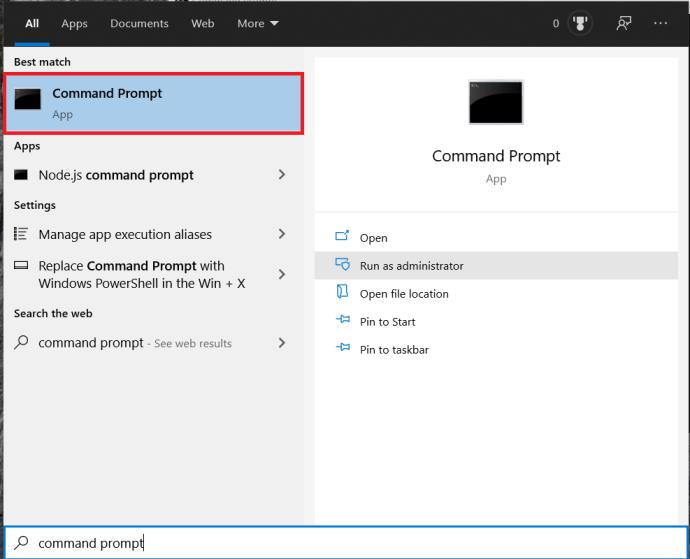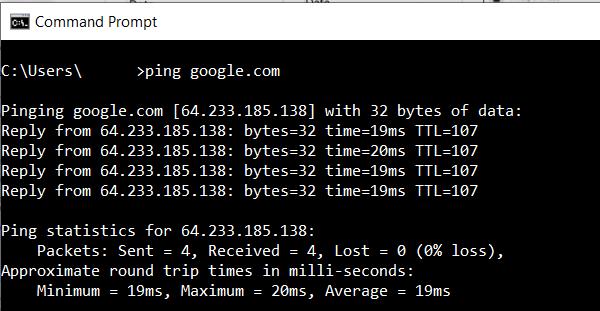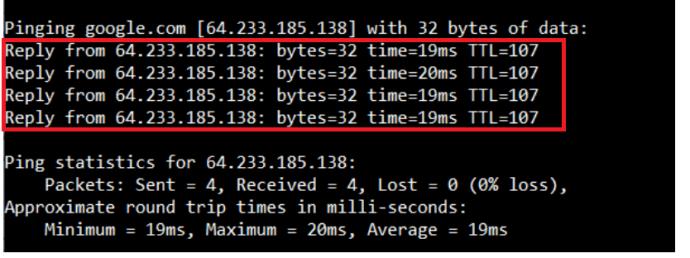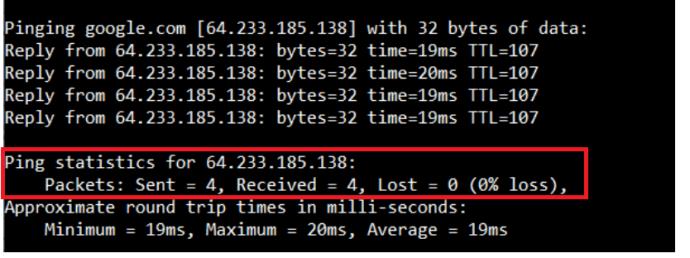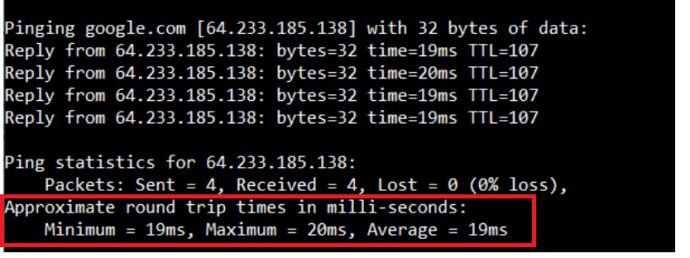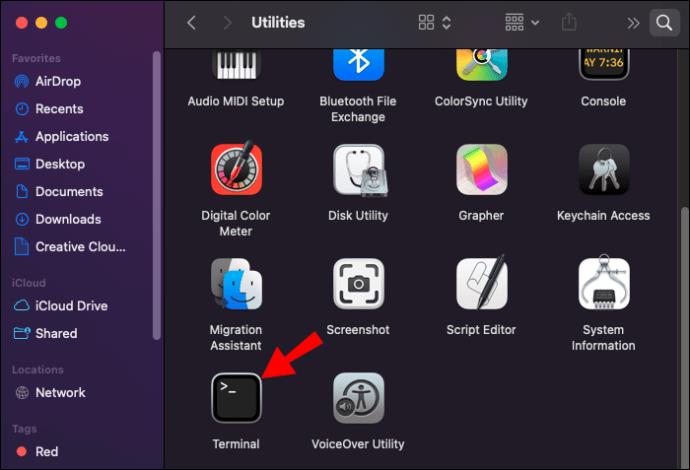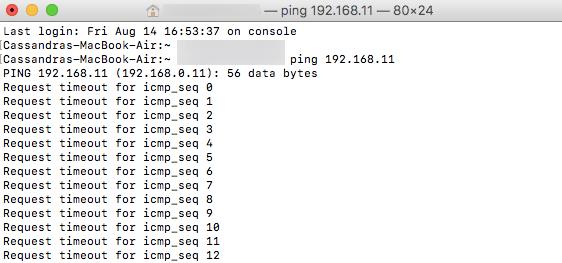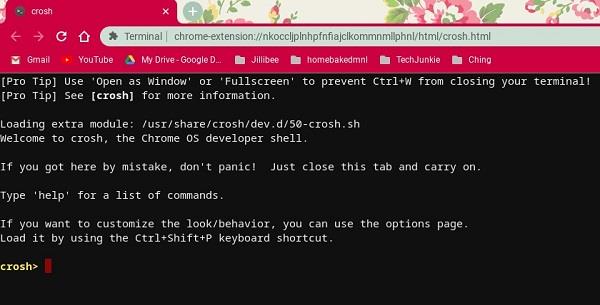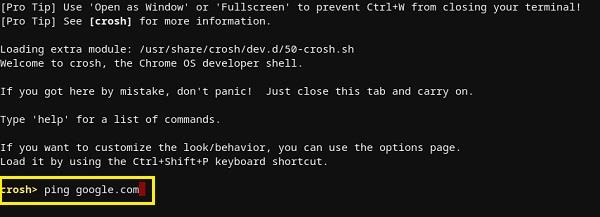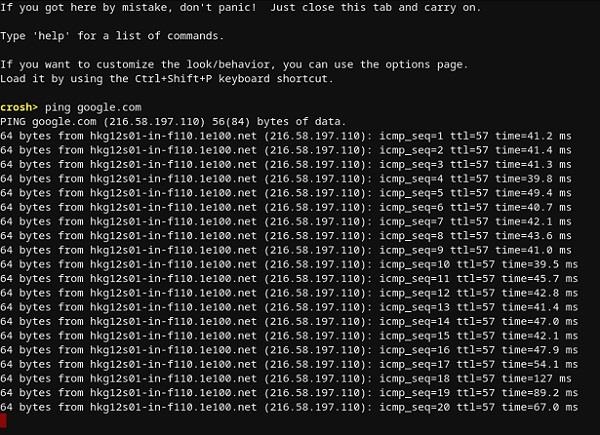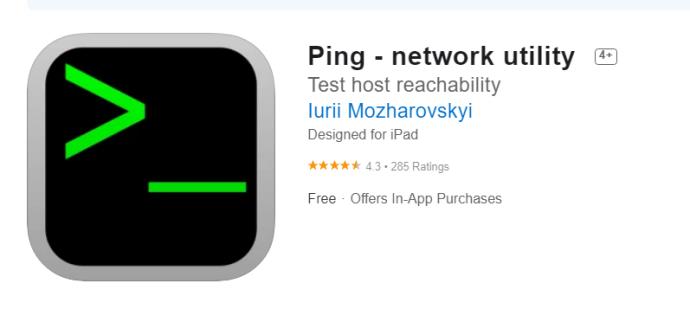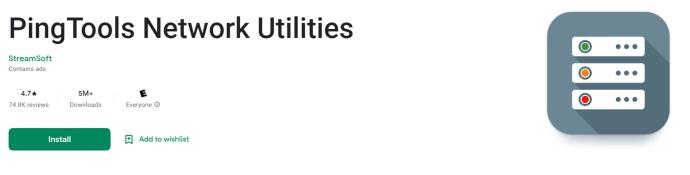Pautan Peranti
Dengan permintaan tinggi hari ini untuk lebar jalur internet, adalah penting untuk mengetahui sama ada sambungan rangkaian anda berfungsi dengan baik atau tidak. Jika anda pernah menghadapi masalah dengan sambungan anda, cara paling selamat untuk mengujinya ialah menggunakan arahan "ping".

Apabila anda menghadapi masalah untuk mengakses tapak web tertentu, anda boleh mengetahui dengan cepat sama ada ia berada di pihak mereka atau jika anda menghadapi beberapa masalah sambungan. Sebagai contoh, anda mungkin tidak dapat menstrim filem Netflix dengan betul tetapi anda boleh log masuk dan menyemak imbas dengan baik. Itulah senario apabila ping mungkin berguna, membolehkan anda menentukan punca masalah.
Ikuti bersama dalam artikel ini untuk mengetahui cara ping tapak web pada PC atau peranti mudah alih anda.
Bagaimana untuk Ping Alamat IP dalam Windows
Melakukan ujian ping dalam Windows agak mudah, tanpa mengira versi. Apa yang anda perlu lakukan ialah membuka Prompt Perintah atau Windows PowerShell dan taip arahan yang betul. Begini caranya:
- Tekan kekunci Windows pada papan kekunci anda kemudian mula menaip "command prompt" dan pilih Command Prompt .
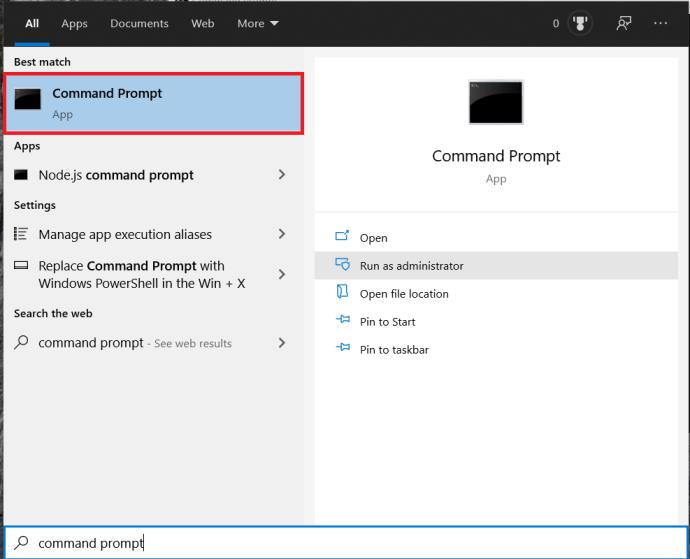
- Sekarang, taip "ping google.com" dan tekan Enter .
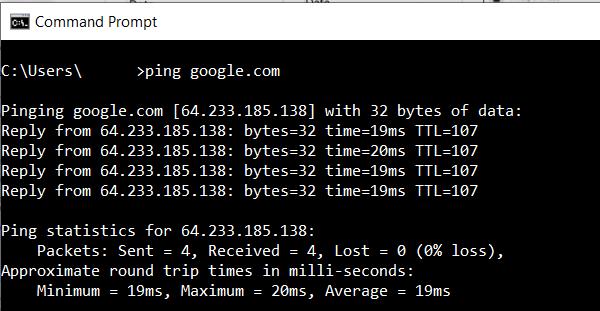
- Untuk menguji sambungan antara komputer anda dan penghala rumah anda, masukkan alamat IP penghala. Dalam kebanyakan kes, penghala anda akan mempunyai alamat lalai 192.168.1.1. Untuk melakukan ping, anda perlu menaip " ping 192.168.1.1 " dan tekan Enter .

Sebaik sahaja anda memulakan ping, komputer anda akan menghantar paket data ujian kepada hos yang dikehendaki dan akan menunggu jawapan. Untuk memastikan ujian itu relevan, komputer akan menghantar empat ping. Sebaik sahaja respons tiba, anda akan melihat keputusan ujian dalam tetingkap Prompt Perintah.
- Betul-betul di bawah arahan ping anda, anda akan melihat balasan daripada pelayan yang telah anda ping. Ini menunjukkan bilangan bait yang dimiliki oleh setiap paket dan kelajuan tindak balas dalam milisaat.
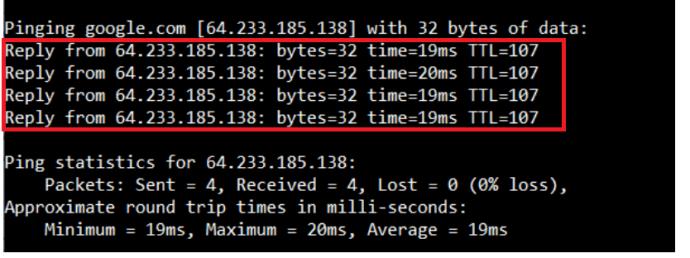
- Di bawah bahagian itu, anda akan melihat statistik ujian. Ini menunjukkan bilangan paket yang dihantar oleh komputer anda, bilangan paket yang diterima semula dan bilangan paket yang hilang akibat sambungan yang lemah. Ujian yang baik akan mempunyai empat paket yang dihantar dan diterima, dengan sifar paket yang hilang.
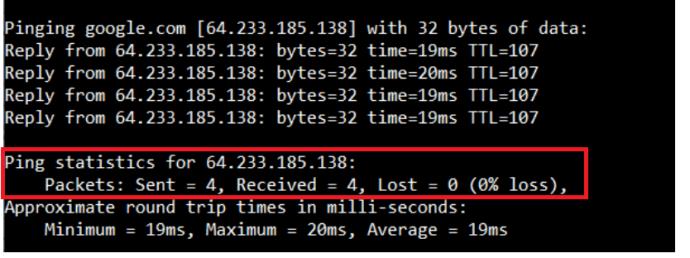
- Di bahagian bawah, bahagian statistik masa menunjukkan kepada anda betapa cepatnya data pergi dan balik, juga dalam milisaat. Anda akan mendapat masa perjalanan pergi dan balik minimum dan maksimum, serta masa purata.
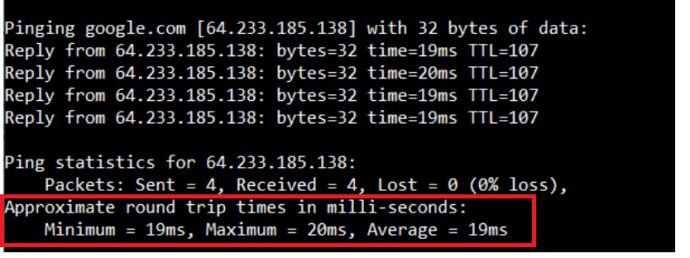
Bagaimana untuk Ping Alamat IP daripada Mac
Sama seperti Windows, Mac menggunakan apl Terminalnya untuk memproses arahan teks.
- Buka Finder pada Mac anda.
- Klik Aplikasi dari menu di sebelah kiri. Jika anda tidak melihatnya, tekan kekunci Command + A pada papan kekunci anda pada masa yang sama.
- Seterusnya, klik dua kali Utiliti dan mulakan apl Terminal .
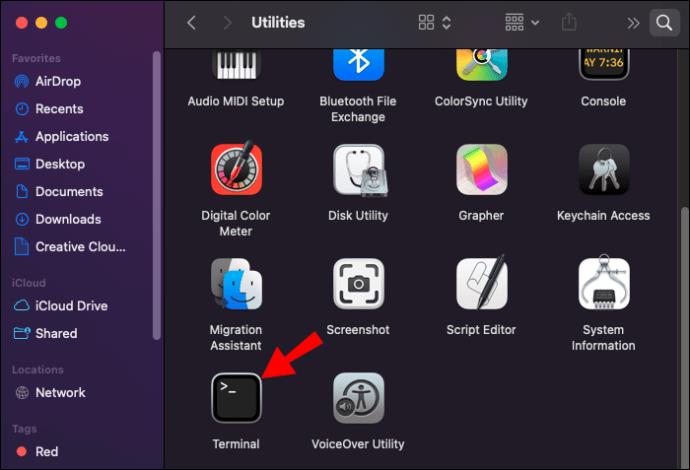
- Sekarang, taip arahan ping: ping 192.168.1.1 dan tekan Enter pada papan kekunci anda.
- Ini akan memulakan ujian ping antara komputer anda dan penghala rumah anda.
- Untuk menamatkan ujian, tekan butang Command + C pada papan kekunci anda pada masa yang sama.
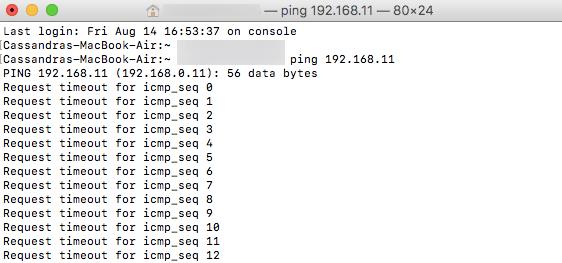
Daripada alamat IP, anda juga boleh menaip nama domain, seperti "instagram.com," "google.com" atau mana-mana domain sah lain. Jika anda ingin menggunakan alamat IP luaran untuk menguji sambungan anda, anda boleh menggunakan salah satu pelayan DNS Google seperti 8.8.8.8.
Setelah ujian selesai, anda akan melihat hasilnya. Ini menunjukkan kepada anda berapa banyak paket yang dihantar oleh komputer anda dan tempoh masa yang diambil untuk mendapatkan respons daripada pelayan yang telah anda ping. Di bawahnya, anda akan melihat statistik ping yang menunjukkan kepada anda berapa banyak paket yang telah anda hantar, berapa banyak yang anda terima, dan jika ada paket yang hilang semasa perjalanan pulang. Sambungan yang baik tidak akan mempunyai sebarang paket yang hilang.
Cara Ping Alamat IP daripada Chromebook
Pada OS Chrome, anda tidak akan menemui apl khusus untuk ujian ping dan anda juga tidak dapat menemui perkhidmatan sedemikian dalam mana-mana menu. Walau apa pun, anda harus tahu bahawa Chromebook disertakan dengan perkhidmatan ping terbina dalam. Cuma ikut langkah di bawah untuk memulakannya:
- Tekan kekunci Ctrl + Alt + T pada papan kekunci anda pada masa yang sama. Ini akan membuka Prompt Perintah.
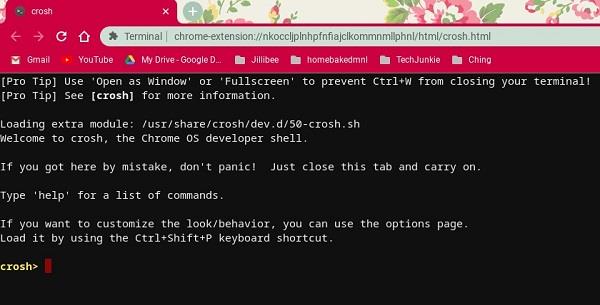
- Taip “ ping google.com ” atau “ ping 8.8.8.8 ” untuk menguji sambungan anda dengan Google.
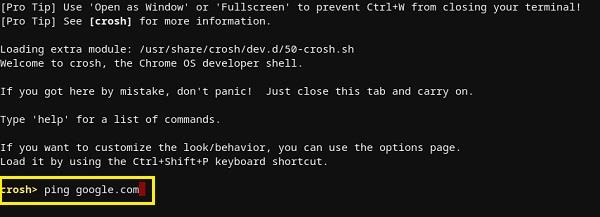
- Tekan Enter pada papan kekunci anda. Chromebook anda kini akan memulakan satu siri ujian sambungan.
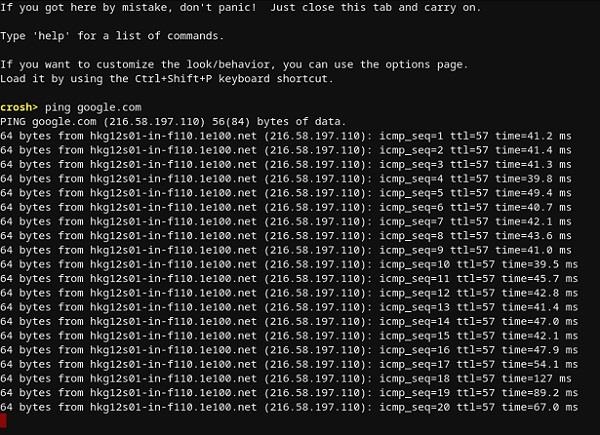
Sama seperti Windows 10 dan Mac, anda akan mendapat hasil yang menunjukkan kepada anda jika sambungan berfungsi dengan betul atau tidak. Jika anda kehilangan sebarang paket, cuba semula ujian. Jika ia masih mempunyai beberapa paket yang hilang, mungkin ada masalah dengan sambungan anda. Dalam kes itu, sebaiknya hubungi bahagian penjagaan pelanggan pembekal internet anda. Jika anda bekerja pada rangkaian perniagaan, maka anda harus menghubungi rangkaian atau pentadbir sistem anda.
Bagaimana untuk Ping Alamat IP daripada iPhone
Malangnya, iOS tidak mempunyai aplikasi terbina dalam yang membolehkan anda melakukan ujian ping. Sebaliknya, anda perlu memasang aplikasi yang khusus untuk menguji sambungan rangkaian. Beberapa apl sedemikian yang paling popular ialah “ Ping – utiliti rangkaian ,” “ Pingify ,” dan “ Network Ping Lite .”
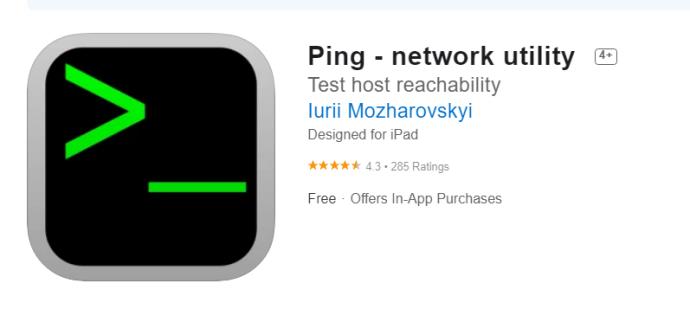
Sudah tentu, jika anda mengalami masalah dengan sambungan Wi-Fi anda, sebaiknya putuskan sambungan dan gunakan rangkaian data selular anda untuk memasang salah satu apl. Ini terpakai kepada masalah dengan sambungan selular anda juga. Dalam kes itu, anda harus mencari rangkaian Wi-Fi yang berfungsi untuk mengakses App Store.
Cara Ping Alamat IP daripada Peranti Android
Sama seperti iOS, sistem pengendalian Android tidak disertakan dengan cara untuk ping penghala atau pelayan lain secara lalai. Nasib baik, terdapat banyak aplikasi yang tersedia di Gedung Google Play yang akan membolehkan anda melakukan ini. Beberapa apl yang boleh anda gunakan termasuk " Ping ," " Ping & Net ," dan " Utiliti Rangkaian PingTools ."
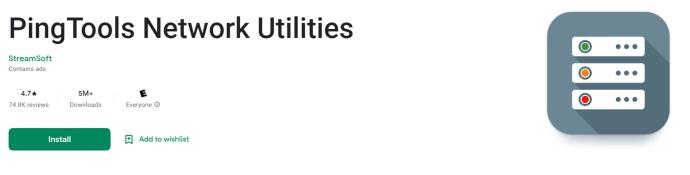
Walaupun "Ping" dan "Ping & Net" menyediakan pilihan ping asas, "Utiliti Rangkaian PingTools" ialah aplikasi yang lebih maju. Ia datang dengan banyak alat diagnostik rangkaian berguna yang boleh memberikan maklumat terperinci tentang sambungan yang anda gunakan. Anda juga boleh menyemak penggunaan rangkaian untuk setiap apl pada telefon anda, mengimbas port rangkaian, menyemak pemilik domain dan banyak lagi.
Cara Ping Alamat IP menggunakan Perkhidmatan Web Dalam Talian
Jika anda tidak mahu menggunakan aplikasi untuk melakukan ujian ping, terdapat banyak tapak web yang membolehkan anda berbuat demikian. Sila ambil perhatian bahawa perkhidmatan ini membenarkan anda ping pelayan awam sahaja dan anda tidak akan dapat ping penghala rangkaian rumah anda. Tidak melainkan ia mempunyai alamat IP statik.
Beberapa perkhidmatan dalam talian yang anda boleh cuba termasuk " Site24x7 ," " IPAddressGuide ," " Ping.EU ," " Network Tools " dan " Wormly ." Semua ini adalah percuma untuk digunakan.
Menguji Sambungan Anda
Mudah-mudahan, anda telah mempelajari cara menggunakan arahan "ping" pada peranti anda. Mengetahui cara untuk menguji sambungan anda adalah perkara yang cukup berguna, terutamanya apabila anda mendapat trafik Internet yang perlahan pada komputer anda. Dan jika anda tidak mahu memasang aplikasi lain pada peranti mudah alih anda, anda boleh menggunakan salah satu perkhidmatan ping dalam talian.
Adakah anda berjaya menggunakan arahan ping? Adakah anda mendapat "paket sifar hilang" atau tidak? Sila kongsikan pendapat anda di bahagian komen di bawah.